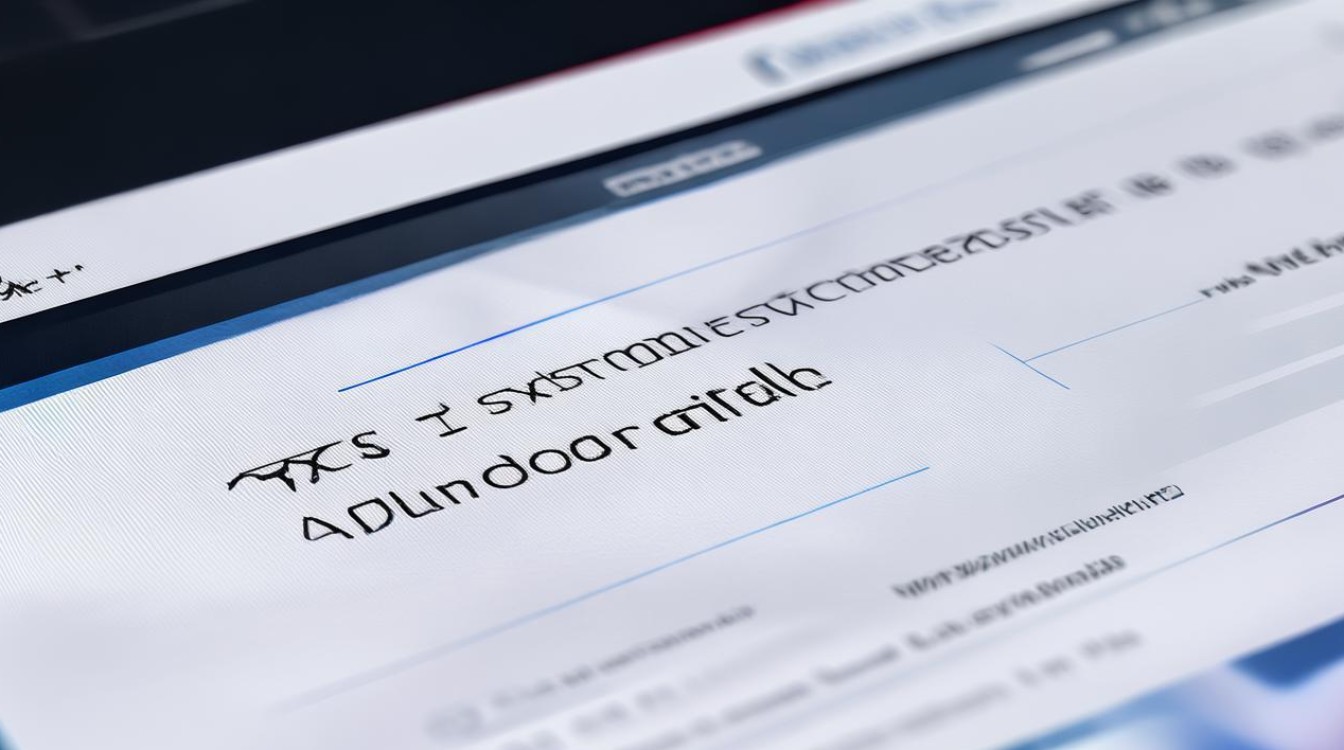msi改硬盘启动
shiwaishuzidu 2025年4月17日 04:07:39 硬盘 17
进入MSI主板BIOS,在“Boot”选项中,将硬盘设为第一启动项,按F10保存退出即可。
MSI(微星)主板改硬盘启动的步骤可能会因主板型号和BIOS版本的不同而有所差异,可以按照以下步骤进行操作:

-
进入BIOS界面:
- 在电脑开机或重启的过程中,当屏幕出现MSI logo或者提示按
Del键进入BIOS时,迅速按下键盘上的Del键,这是最常见的进入BIOS的方法,但也有部分MSI主板可能需要按F2、F11或其他指定的按键,具体可以参考主板的用户手册或屏幕上的提示。 - 如果不确定如何进入BIOS,可以尝试在开机时按下
Pause/Break键,暂停系统引导,此时屏幕上通常会显示进入BIOS的按键提示。
- 在电脑开机或重启的过程中,当屏幕出现MSI logo或者提示按
-
找到启动选项设置:
- 进入BIOS后,使用键盘上的方向键在BIOS菜单中导航,常见的启动选项设置位置可能包括“Boot”、“Advanced BIOS Features”、“Startup”、“BOOT PRIORITY”等菜单项,不同的BIOS版本和主板型号可能会有所不同。
- 在某些较新的UEFI BIOS中,可以在“Boot”选项卡下找到启动顺序的设置;而在传统的BIOS中,可能需要进入“Advanced BIOS Features”菜单来设置启动顺序。
-
修改启动顺序:

- 在启动选项设置中,找到与硬盘相关的选项,如果使用的是固态硬盘(SSD),通常会显示为“Windows Boot Manager”、“UEFI: [硬盘品牌及型号]”等形式;如果是机械硬盘(HDD),可能会显示为“[硬盘品牌及型号]”等。
- 使用方向键选中硬盘选项后,根据BIOS的提示,通过按
Enter键、键、键或其他指定的按键来调整硬盘在启动顺序中的优先级,将想要作为第一启动项的硬盘调整到列表的最上方。 - 部分BIOS可能还提供了快速选择启动设备的功能,例如通过按
F5、F6等快捷键可以直接将选中的设备设置为第一启动项,具体操作可以参考BIOS界面中的提示信息。
-
保存设置并退出BIOS:
- 完成硬盘启动顺序的修改后,需要保存设置并退出BIOS,通常可以使用键盘上的
F10键保存并退出,有些BIOS也可能会提供其他保存选项,如“Save & Exit Setup”等。 - 在弹出的确认对话框中,选择“Yes”或“OK”以确认保存设置并重启电脑,电脑将会按照新设置的启动顺序从硬盘启动系统。
- 完成硬盘启动顺序的修改后,需要保存设置并退出BIOS,通常可以使用键盘上的
以下是两个关于MSI改硬盘启动的常见问题及解答:
-
修改硬盘启动顺序后无法正常启动怎么办?

检查硬盘是否已正确连接,数据线和电源线是否松动或接触不良,如果硬盘连接正常,尝试进入BIOS恢复默认设置,然后重新按照上述步骤设置硬盘启动顺序,也有可能是系统文件损坏或硬盘故障导致无法启动,可以尝试使用系统安装盘或修复工具来修复系统,或者更换硬盘进行测试。
-
如何在Windows系统中查看当前的硬盘启动顺序?
- 在Windows系统中,可以通过系统配置实用程序来查看和修改一定的启动顺序,按下
Win + R键打开“运行”对话框,输入“msconfig”并回车,在打开的“系统配置”窗口中切换到“引导”选项卡,这里会显示当前系统的启动顺序和相关的启动选项,这种方法只能对部分启动项进行管理和调整,对于一些特殊的启动设置,还是需要进入BIOS进行修改。
- 在Windows系统中,可以通过系统配置实用程序来查看和修改一定的启动顺序,按下